上海宇龙数控加工仿真系统操作手册
宇龙数控加工仿真软件V4.8使用手册

宇龙数控加工仿真软件V4.8使用手册上海宇龙软件工程有限公司第一章安装与进入1.1 安装将“宇龙数控加工仿真软件 V4.8 ”的安装光盘放入光驱在系统接着弹出的“欢迎”界面中点击“下一个”按钮,如图所示系统接着弹出的“软件许可证协议”界面中点击“是”按钮,如图所示系统弹出“选择目标位置”界面,在“目标文件夹”中点击“浏览”按钮,选择所需的目标文件夹,默 认的是“ 宇龙数控加工仿真软件 V4.8 ”。
目标文件夹选择完成后,点击“下一个”在“资源管理器”中,点击“光盘” ,在显示的文件夹目录中点击“宇龙数控加工仿真软件的文件夹。
选择了适当的文件夹后,弹出如图所示的安装向导界面 点击打开。
在显示的文件名目录中双击 V4.8”,系统进入“选择安装类型”界面,选择“教师机”或“学生机” ,如图所示按钮。
系统进入“可以安装程序”界面,点击“安装”按钮此时弹出宇龙数控加工仿真软件V4.8 的安装界面,如图所示安装完成后,系统弹出“问题”对话框,询问“是否在桌面上创建快捷方式?创建完快捷方式后,完成仿真软件的安装,如图所示:1.2 进入1) 启动加密锁管理程序用鼠标左键依次点击“开始” 序”,如下图所示:加密锁程序启动后,屏幕右下方的工具栏中将出现2) 运行宇龙数控加工仿真软件V4.8依次点击“开始”--- “程序”-- “宇龙数控加工仿真软件V4.8”------“宇龙数控加工仿真软件V4.8系统将弹出如下图所示的“用户登录”界面:此时,可以通过点击“快速登录”按钮进入宇龙数控加工仿真软件V4.8 的操作界面或通过输入用户名和密码,再点击“登录”按钮,进入宇龙数控加工仿真软件V4.8 。
注:在局域网内使用本软件时,必须按上述方法先在教师机上启动“加密锁管理程序” 。
等到教师机屏幕右下方的工具栏中出现“ ” 图标后。
才可以在学生机上依次点击“开始” ------------------ “程序” ----- “程序” -- “宇龙数控加工仿真软件V4.8”--------“加密锁管理程图标。
宇龙数控加工仿真软件V4.8使用手册

宇龙数控加工仿真软件V4.8使用手册上海宇龙软件工程有限公司第一章安装与进入1.1 安装将“宇龙数控加工仿真软件V4.8”的安装光盘放入光驱在“资源管理器”中,点击“光盘”,在显示的文件夹目录中点击“宇龙数控加工仿真软件V4.8”的文件夹。
选择了适当的文件夹后,点击打开。
在显示的文件名目录中双击,系统弹出如图所示的安装向导界面在系统接着弹出的“欢迎”界面中点击“下一个”按钮,如图所示进入“选择安装类型”界面,选择“教师机”或“学生机”,如图所示系统接着弹出的“软件许可证协议”界面中点击“是”按钮,如图所示系统弹出“选择目标位置”界面,在“目标文件夹”中点击“浏览”按钮,选择所需的目标文件夹,默认的是“C:\Programme files \宇龙数控加工仿真软件V4.8”。
目标文件夹选择完成后,点击“下一个”按钮。
系统进入“可以安装程序”界面,点击“安装”按钮此时弹出宇龙数控加工仿真软件V4.8的安装界面,如图所示安装完成后,系统弹出“问题”对话框,询问“是否在桌面上创建快捷方式?”创建完快捷方式后,完成仿真软件的安装,如图所示:1.2 进入1) 启动加密锁管理程序用鼠标左键依次点击“开始”----“程序”----“宇龙数控加工仿真软件V4.8”----“加密锁管理程序”,如下图所示:加密锁程序启动后,屏幕右下方的工具栏中将出现“”图标。
2) 运行宇龙数控加工仿真软件V4.8依次点击“开始”----“程序”----“宇龙数控加工仿真软件V4.8”----“宇龙数控加工仿真软件V4.8”,系统将弹出如下图所示的“用户登录”界面:此时,可以通过点击“快速登录”按钮进入宇龙数控加工仿真软件V4.8的操作界面或通过输入用户名和密码,再点击“登录”按钮,进入宇龙数控加工仿真软件V4.8。
注:在局域网内使用本软件时,必须按上述方法先在教师机上启动“加密锁管理程序”。
等到教师机屏幕右下方的工具栏中出现“”图标后。
宇龙数控加工仿真软件V4.8使用手册

宇龙数控加工仿真软件使用手册上海宇龙软件工程有限公司第一章安装与进入安装将“宇龙数控加工仿真软件V4.8”的安装光盘放入光驱在“资源管理器”中,点击“光盘”,在显示的文件夹目录中点击“宇龙数控加工仿真软件V4.8”的文件夹。
选择了适当的文件夹后,点击打开。
在显示的文件名目录中双击,系统弹出如图所示的安装向导界面在系统接着弹出的“欢迎”界面中点击“下一个”按钮,如图所示进入“选择安装类型”界面,选择“教师机”或“学生机”,如图所示系统接着弹出的“软件许可证协议”界面中点击“是”按钮,如图所示系统弹出“选择目标位置”界面,在“目标文件夹”中点击“浏览”按钮,选择所需的目标文件夹,默认的是“C:\Programme files \宇龙数控加工仿真软件V4.8”。
目标文件夹选择完成后,点击“下一个”按钮。
系统进入“可以安装程序”界面,点击“安装”按钮此时弹出宇龙数控加工仿真软件的安装界面,如图所示安装完成后,系统弹出“问题”对话框,询问“是否在桌面上创建快捷方式”创建完快捷方式后,完成仿真软件的安装,如图所示:进入1) 启动加密锁管理程序用鼠标左键依次点击“开始”----“程序”----“宇龙数控加工仿真软件V4.8”----“加密锁管理程序”,如下图所示:加密锁程序启动后,屏幕右下方的工具栏中将出现“”图标。
2) 运行宇龙数控加工仿真软件依次点击“开始”----“程序”----“宇龙数控加工仿真软件V4.8”----“宇龙数控加工仿真软件V4.8”,系统将弹出如下图所示的“用户登录”界面:此时,可以通过点击“快速登录”按钮进入宇龙数控加工仿真软件的操作界面或通过输入用户名和密码,再点击“登录”按钮,进入宇龙数控加工仿真软件。
注:在局域网内使用本软件时,必须按上述方法先在教师机上启动“加密锁管理程序”。
等到教师机屏幕右下方的工具栏中出现“”图标后。
才可以在学生机上依次点击“开始”----“程序”----“宇龙数控加工仿真软件V4.8”----“宇龙数控加工仿真软件V4.8”登陆到软件的操作界面。
宇龙数控加工仿真软件使用手册

宇龙数控加工仿真软件使用手册
宇龙数控加工仿真软件V4.8
使用手册
上海宇龙软件工程有限公司第一章安装与进入
1.1 安装
将“宇龙数控加工仿真软件V4.8”的安装光盘放入光驱
在“资源管理器”中,点击“光盘”,在显示的文件夹目录中点击“宇龙数控加工仿真软件V4.8”的文件夹。
选择了适当的文件夹后,点击打开。
在显示的文件名目录中双击
,系统弹出如图所示的安装向导界面
在系统接着弹出的“欢迎”界面中点击“下一个”按钮,如图所示
进入“选择安装类型”界面,选择“教师机”或“学生机”,如图所示
系统接着弹出的“软件许可证协议”界面中点击“是”按钮,如图所
示
系统弹出“选择目标位置”界面,在“目标文件夹”中点击“浏览”按钮,选择所需的目标文件夹,默认的是“C:\Programme files \宇龙数控加工仿真软件V4.8”。
目标文件夹选择完成后,点击“下一个”按钮。
系统进入“能够安装程序”界面,点击“安装”按钮
此时弹出宇龙数控加工仿真软件V4.8的安装界面,如图所示
安装完成后,系统弹出“问题”对话框,询问“是否在桌面上创立快捷方式?”
创立完快捷方式后,完成仿真软件的安装,如图所示:
1.2 进入
1) 启动加密锁管理程序
用鼠标左键依次点击“开始”----“程序”----“宇龙数控加工仿真软件V4.8”----“加密锁管理程序”,如下图所示:。
宇龙数控加工仿真软件V4.8使用手册簿

宇龙数控加工仿真软件V4.8使用手册上海宇龙软件工程有限公司第一章安装与进入1.1 安装将“宇龙数控加工仿真软件V4.8”的安装光盘放入光驱在“资源管理器”中,点击“光盘”,在显示的文件夹目录中点击“宇龙数控加工仿真软件V4.8”的文件夹。
选择了适当的文件夹后,点击打开。
在显示的文件名目录中双击,系统弹出如图所示的安装向导界面在系统接着弹出的“欢迎”界面中点击“下一个”按钮,如图所示进入“选择安装类型”界面,选择“教师机”或“学生机”,如图所示系统接着弹出的“软件许可证协议”界面中点击“是”按钮,如图所示系统弹出“选择目标位置”界面,在“目标文件夹”中点击“浏览”按钮,选择所需的目标文件夹,默认的是“C:\Programme files \宇龙数控加工仿真软件V4.8”。
目标文件夹选择完成后,点击“下一个”按钮。
系统进入“可以安装程序”界面,点击“安装”按钮此时弹出宇龙数控加工仿真软件V4.8的安装界面,如图所示安装完成后,系统弹出“问题”对话框,询问“是否在桌面上创建快捷方式?”创建完快捷方式后,完成仿真软件的安装,如图所示:1.2 进入1) 启动加密锁管理程序用鼠标左键依次点击“开始”----“程序”----“宇龙数控加工仿真软件V4.8”----“加密锁管理程序”,如下图所示:加密锁程序启动后,屏幕右下方的工具栏中将出现“”图标。
2) 运行宇龙数控加工仿真软件V4.8依次点击“开始”----“程序”----“宇龙数控加工仿真软件V4.8”----“宇龙数控加工仿真软件V4.8”,系统将弹出如下图所示的“用户登录”界面:此时,可以通过点击“快速登录”按钮进入宇龙数控加工仿真软件V4.8的操作界面或通过输入用户名和密码,再点击“登录”按钮,进入宇龙数控加工仿真软件V4.8。
注:在局域网内使用本软件时,必须按上述方法先在教师机上启动“加密锁管理程序”。
等到教师机屏幕右下方的工具栏中出现“”图标后。
宇龙数控加工仿真软件V4.8使用手册
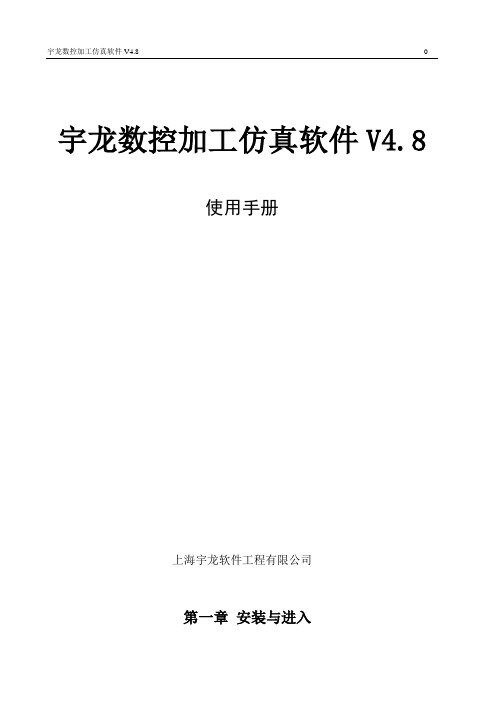
宇龙数控加工仿真软件V4.8使用手册上海宇龙软件工程有限公司第一章安装与进入1.1 安装将“宇龙数控加工仿真软件V4.8”的安装光盘放入光驱在“资源管理器”中,点击“光盘”,在显示的文件夹目录中点击“宇龙数控加工仿真软件V4.8”的文件夹。
选择了适当的文件夹后,点击打开。
在显示的文件名目录中双击,系统弹出如图所示的安装向导界面在系统接着弹出的“欢迎”界面中点击“下一个”按钮,如图所示进入“选择安装类型”界面,选择“教师机”或“学生机”,如图所示系统接着弹出的“软件许可证协议”界面中点击“是”按钮,如图所示系统弹出“选择目标位置”界面,在“目标文件夹”中点击“浏览”按钮,选择所需的目标文件夹,默认的是“C:\Programme files \宇龙数控加工仿真软件V4.8”。
目标文件夹选择完成后,点击“下一个”按钮。
系统进入“可以安装程序”界面,点击“安装”按钮此时弹出宇龙数控加工仿真软件V4.8的安装界面,如图所示安装完成后,系统弹出“问题”对话框,询问“是否在桌面上创建快捷方式?”创建完快捷方式后,完成仿真软件的安装,如图所示:1.2 进入1) 启动加密锁管理程序用鼠标左键依次点击“开始”----“程序”----“宇龙数控加工仿真软件V4.8”----“加密锁管理程序”,如下图所示:加密锁程序启动后,屏幕右下方的工具栏中将出现“”图标。
2) 运行宇龙数控加工仿真软件V4.8依次点击“开始”----“程序”----“宇龙数控加工仿真软件V4.8”----“宇龙数控加工仿真软件V4.8”,系统将弹出如下图所示的“用户登录”界面:此时,可以通过点击“快速登录”按钮进入宇龙数控加工仿真软件V4.8的操作界面或通过输入用户名和密码,再点击“登录”按钮,进入宇龙数控加工仿真软件V4.8。
注:在局域网内使用本软件时,必须按上述方法先在教师机上启动“加密锁管理程序”。
等到教师机屏幕右下方的工具栏中出现“”图标后。
宇龙数控加工仿真系统说明书
宇龙数控加工仿真系统实验指导书主要内容⏹基于FANUC 0i数控加工仿真系统的基本操作方法⏹基于FANUC 0i数控车床的仿真加工操作⏹基于FANUC 0i数控铣床的仿真加工操作⏹ FANUC 0i数控加工仿真实验1 宇龙数控加工仿真系统基本操作方法1.1 界面及菜单介绍1.1.1 进入数控加工仿真系统进入宇龙数控加工仿真系统3.7版要分2步启动,首先启动加密锁管理程序,然后启动数控加工仿真系统,过程如下:鼠标左键点击“开始”按钮,找到“程序”文件夹中弹出的“数控加工仿真系统”应用程序文件夹,在接着弹出的下级子目录中,点击“加密锁管理程序”,如图1.1(a)所示。
(a) 启动加密锁管理程序(b) 启动数控加工仿真系统(c) 数控加工仿真系统登录界面图1.1 启动宇龙数控加工仿真系统3.7版加密锁程序启动后,屏幕右下方工具栏中出现的图表,此时重复上面的步骤,在二级子目录中点击数控加工仿真系统,如图1.1(b)所示,系统弹出“用户登录”界面,如图1.1(c)所示。
点击“快速登录”按钮或输入用户名和密码,再点击“登录”按钮,即可进入数控加工仿真系统。
1.1.2 机床台面菜单操作用户登录后的界面,如图1.2所示。
图示为FANUC 0i车床系统仿真界面,由四大部分构成,分别为:系统菜单或图标、LCD/MDI面板、机床操作面板、仿真加工工作区。
1 选择机床类型图1.2 宇龙数控加工仿真系统3.7版FANUC 0i 车床仿真加工系统界面 打开菜单“机床/选择机床…”,或单击机床图标菜单,如图1.3(a )鼠标箭头所示,单击弹出“选择机床”对话框,界面如图1.3(b )所示。
选择数控系统FANUC0i 和相应的机床,这里假设选择铣床,通常选择标准类型,按确定按钮,系统即可切换到铣床仿真加工界面,如图1.4所示。
(a) 选择机床菜单 (b) 选择机床及数控系统界面图1.3 选择机床及系统操作系统菜单或图标仿真加工工作区 LCD/MDI 面板机床操作面板图1.4 宇龙数控加工仿真系统3.7版FANUC 0i铣床仿真加工系统界面2 工件的使用(1)定义毛坯打开菜单“零件/定义毛坯”或在工具条上选择“”,如图1.5(a)箭头所示,系统弹出定义毛坯的对话框,有长方形和圆形两种毛坯可供选择,如图1.5(b)、(c)所示。
上海宇龙数控加工仿真软件操作
上海宇龙仿真操作2009.5一、软件开启。
双击桌面图标,或者右键单击图标打开,或点开始——程序——数控仿真系统。
二、选择机床。
(1)点左上角图标。
(2)点机床选项下拉菜单“选择机床”。
出现图004依次点选“控制系统”“系统型号”“机床类型”“机床标准”最后点“确定”三、定义毛坯(1)点左上角图标(2)点零件下拉菜单“定义毛坯”。
出现图007毛坯名字一般不用改;材料默认低碳钢,可以点右面的下拉箭头选择各种材料;圆柱形状即为上图所示为棒料,横向150为长度,纵向100为直径;U形形状下图008为带孔棒料,上面150为棒料长度,左面100为棒料直径,下面50为内孔深度,右面50为孔径,所有数字左键单击即可修改;所有选项点选完毕后,点“确定”即可完成“定义毛坯”四、放置毛坯(一)点击左上角图标。
(二)点击零件下拉菜单放置零件。
出现图011左键单击刚才所设的“毛坯1”内容变蓝,再单击“安装零件”即可安装,并进入“移动零件”状态。
五、移动零件(一)安装零件后的默认状态。
图012(二)点击零件下拉菜单,移动零件。
会出012图示。
“—”号为缩进,“+”号为伸出,中间旋转符号为“调头”六、选择刀具(一)点击图标(二)点击机床下拉菜单“选择刀具”出现图016刀具选择选项。
首先,1234号刀具选框选中会变黄,其次,选择刀片样式(16类),选中样式后会有刀片规格(角度刀长刀尖角),最后,选择刀柄(内外左右等),再选择刀柄规格(长度)。
总结为一把刀点五下。
所有刀具选择完毕后点“确定”。
以下为推荐选择。
1号刀“定制”“菱形刀片”“35度11刃长刀尖半径0”“右偏93度或90度”2号刀切槽刀3号螺纹刀七、视图选择(一)点击分别为左侧、右侧、前、俯,对应床头、床尾、平视床身、俯视床身。
(二)点击下拉菜单选择。
一般选择俯视,这样刀具和卡盘都可看的清。
八、机床调节(一)急停开关开关调节可点击互换。
(二)放大显示依次为复位、局部放大、放缩、移动。
宇龙数控加工仿真软件V4.8使用手册
宇龙数控加工仿真软件V4.8使用手册上海宇龙软件工程有限公司第一章安装与进入1.1 安装将“宇龙数控加工仿真软件V4.8”的安装光盘放入光驱在“资源管理器”中,点击“光盘”,在显示的文件夹目录中点击“宇龙数控加工仿真软件V4.8”的文件夹。
选择了适当的文件夹后,点击打开。
在显示的文件名目录中双击,系统弹出如图所示的安装向导界面在系统接着弹出的“欢迎”界面中点击“下一个”按钮,如图所示进入“选择安装类型”界面,选择“教师机”或“学生机”,如图所示系统接着弹出的“软件许可证协议”界面中点击“是”按钮,如图所示系统弹出“选择目标位置”界面,在“目标文件夹”中点击“浏览”按钮,选择所需的目标文件夹,默认的是“C:\Programme files \宇龙数控加工仿真软件V4.8”。
目标文件夹选择完成后,点击“下一个”按钮。
系统进入“可以安装程序”界面,点击“安装”按钮此时弹出宇龙数控加工仿真软件V4.8的安装界面,如图所示安装完成后,系统弹出“问题”对话框,询问“是否在桌面上创建快捷方式?”创建完快捷方式后,完成仿真软件的安装,如图所示:1.2 进入1) 启动加密锁管理程序用鼠标左键依次点击“开始”----“程序”----“宇龙数控加工仿真软件V4.8”----“加密锁管理程序”,如下图所示:加密锁程序启动后,屏幕右下方的工具栏中将出现“”图标。
2) 运行宇龙数控加工仿真软件V4.8依次点击“开始”----“程序”----“宇龙数控加工仿真软件V4.8”----“宇龙数控加工仿真软件V4.8”,系统将弹出如下图所示的“用户登录”界面:此时,可以通过点击“快速登录”按钮进入宇龙数控加工仿真软件V4.8的操作界面或通过输入用户名和密码,再点击“登录”按钮,进入宇龙数控加工仿真软件V4.8。
注:在局域网内使用本软件时,必须按上述方法先在教师机上启动“加密锁管理程序”。
等到教师机屏幕右下方的工具栏中出现“”图标后。
宇龙数控加工仿真软件V使用手册
宇龙数控加工仿真软件使用手册上海宇龙软件工程有限公司第一章安装与进入安装将“宇龙数控加工仿真软件V4.8”的安装光盘放入光驱在“资源管理器”中,点击“光盘”,在显示的文件夹目录中点击“宇龙数控加工仿真软件V4.8”的文件夹。
选择了适当的文件夹后,点击打开。
在显示的文件名目录中双击,系统弹出如图所示的安装向导界面在系统接着弹出的“欢迎”界面中点击“下一个”按钮,如图所示进入“选择安装类型”界面,选择“教师机”或“学生机”,如图所示系统接着弹出的“软件许可证协议”界面中点击“是”按钮,如图所示系统弹出“选择目标位置”界面,在“目标文件夹”中点击“浏览”按钮,选择所需的目标文件夹,默认的是“C:\Programmefiles\宇龙数控加工仿真软件V4.8”。
目标文件夹选择完成后,点击“下一个”按钮。
系统进入“可以安装程序”界面,点击“安装”按钮此时弹出宇龙数控加工仿真软件的安装界面,如图所示安装完成后,系统弹出“问题”对话框,询问“是否在桌面上创建快捷方式?”创建完快捷方式后,完成仿真软件的安装,如图所示:进入1)启动加密锁管理程序用鼠标左键依次点击“开始”----“程序”----“宇龙数控加工仿真软件V4.8”----“加密锁管理程序”,如下图所示:加密锁程序启动后,屏幕右下方的工具栏中将出现“”图标。
2)运行宇龙数控加工仿真软件依次点击“开始”----“程序”----“宇龙数控加工仿真软件V4.8”----“宇龙数控加工仿真软件V4.8”,系统将弹出如下图所示的“用户登录”界面:此时,可以通过点击“快速登录”按钮进入宇龙数控加工仿真软件的操作界面或通过输入用户名和密码,再点击“登录”按钮,进入宇龙数控加工仿真软件。
注:在局域网内使用本软件时,必须按上述方法先在教师机上启动“加密锁管理程序”。
等到教师机屏幕右下方的工具栏中出现“”图标后。
才可以在学生机上依次点击“开始”----“程序”----“宇龙数控加工仿真软件V4.8”----“宇龙数控加工仿真软件V4.8”登陆到软件的操作界面。
- 1、下载文档前请自行甄别文档内容的完整性,平台不提供额外的编辑、内容补充、找答案等附加服务。
- 2、"仅部分预览"的文档,不可在线预览部分如存在完整性等问题,可反馈申请退款(可完整预览的文档不适用该条件!)。
- 3、如文档侵犯您的权益,请联系客服反馈,我们会尽快为您处理(人工客服工作时间:9:00-18:30)。
上海宇龙数控加工仿真系统操作手册
第一步先启动加密锁管理程序
第二步双击数控加工仿真系统
第三步点击快速登录
第四步根据下图依次设置系统相关参数
(1)首先设置车床(车床为默认车床)
(2)设置毛坯尺寸(根据图纸尺寸给定的毛坯)
(3)放置工件
(4)选择加工所需刀具
(5) 系统管理→系统设置→广州数控属性→把“√”去掉→点应用→退出(此步骤很重要,如不设置,将会出现撞刀状况)
(6)编写加工程序
(7)对刀(刀补值一定要输入在:101、102等地方,若输入在001、002等位置时,则无效)
(8)自动运行(第一次自动运行可能会出现撞刀,这是软件自身问题,只需手动把刀具退回到合适位置,再次自动运行就可以了)(9) 检验加工尺寸
注:以上顺序可颠倒,也可先编写程序,再进行一些相关设置。
